يمكنك بسهولة جعل Yahoo (أو أي صفحة ويب) الصفحة الرئيسية لأي من المستعرضات الخاصة بك باستخدام إعدادات المستعرض. إليك كيفية القيام بذلك مع Chrome و Firefox و Internet Explorer.
ضبط الصفحة الرئيسية لمتصفح Chrome
الخطوة 1: افتح إعدادات Chrome

من زر قائمة Chrome ، انقر فوق إعدادات.
فيديو اليوم
الخطوة 2: اختر خيار بدء التشغيل الخاص بك

في حدود بطريق الانطلاق ، حدد الخيار افتح صفحة محددة أو مجموعة صفحات. ثم اضغط ضبط صفحات.
الخطوة 3: حدد صفحة بدء التشغيل
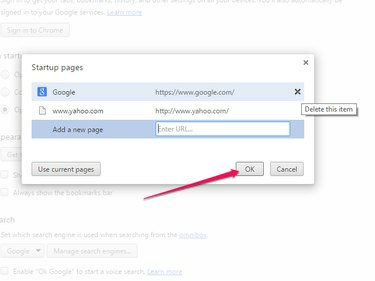
في مربع الحوار ، أدخل www.yahoo.com في حقل إضافة صفحة جديدة. إذا كانت هذه هي الصفحة الوحيدة التي تريد فتحها تلقائيًا ، فتأكد من النقر فوق X لإزالة الصفحات الأخرى. انقر نعم.
إذا كنت تريد أن تكون Yahoo مجرد صفحة واحدة من عدة صفحات تفتح عند بدء التشغيل ، فأدخل Yahoo باعتبارها الصفحة الأولى وأدخل الصفحات الأخرى قبل النقر فوق "موافق".
إعداد الصفحة الرئيسية لمتصفح Firefox
الخطوة 1: افتح إعدادات Firefox
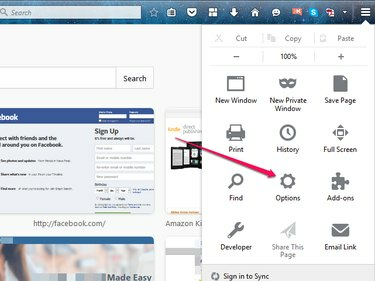
من قائمة Firefox ، حدد خيارات.
الخطوة 2: ادخل إلى صفحة بدء التشغيل

على ال عام القائمة تحت بدء، أدخل www.yahoo.com في حقل الصفحة الرئيسية. يتم حفظ المعلومات الجديدة تلقائيًا في الإعدادات الخاصة بك.
تعيين الصفحة الرئيسية لبرنامج Internet Explorer
الخطوة 1: افتح إعدادات المتصفح
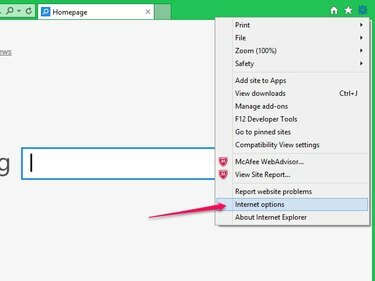
من قائمة الإعدادات ، انقر فوق خيارات الإنترنت.
الخطوة 2: اختر صفحة بدء التشغيل
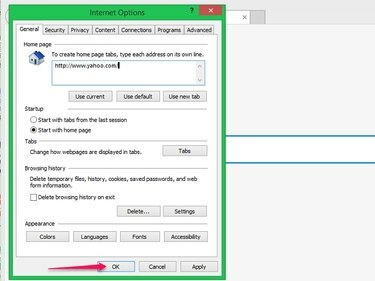
في النافذة المنبثقة ، أدخل www.yahoo.com في حقل الصفحة الرئيسية على عام التبويب. انقر تطبيق ثم انقر فوق نعم.




